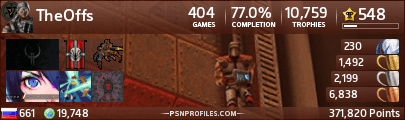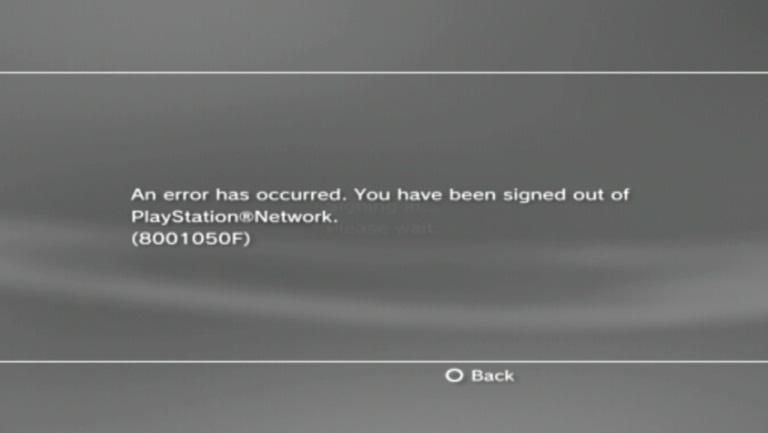- Форум
- Раздел PlayStation
- Технические вопросы PlayStation 3
- Возникла проблема с подключением к PSN с PS3 (ошибка 80710B23)
-
24.01.2017, 16:08
#1
0
Возникла проблема с подключением к PSN с PS3 (ошибка 80710B23)
Всем привет! Возникла проблема с подключением к PSN с PS3. Недавно переехал, в квартире уже был интернет. Провайдер — МГТС, роутер — ZTE F660. При попытке входа в PSN выдает ошибку 80710B23. НО! При этом было пару раз, когда консоль все-таки могла зайти в ПСН, но и то только на 10 -15 минут, после чего сразу выкидывало из сети. Тоже самое происходит и при тест — соединении. В-основном не подключает (в графе PSN — не удалось), но все-таки было пару раз, когда подключение удавалось.
Уже столько всего перечитал, UPnP вроде подключен, с MTU игрался, я уже просто без понятия что мне делать, поэтому решил обратится к вам, дорогие форумчане
Буду благодарен за любую помощь!
P.S. Вроде бы и пишет, что соединение с Интернетом есть, но открывая браузер ничего хорошего не происходит!
-
24.01.2017, 18:34
#2
0
Попробуй пропиши настройки соединения по новой, как в приставке, так и в роутере.Не забудьте указать DNS по-умолчанию.
-
25.01.2017, 11:12
#3
0
Я столько раз этим занимался, что уже не сосчитать — ноль реакции! То ли я дурак, то ли лыжи не едут
-
25.01.2017, 11:49
#4
0
Пропиши MTU на 1450, 1400, 1350, 1300 и т.д.Если не поможет,то я хз что еще можно сделать.
-
25.01.2017, 12:45
#5
0
Тоже пробовал! Только вот когда вручную ввожу ip и прочее теперь выдает ошибку DNS. Бред какой-то.
Вот что в параметрах роутера прописано и что при автоматической настройке пишет плойка:
Последний раз редактировалось TheOffs; 25.01.2017 в 12:50.
-
25.01.2017, 14:04
#6
0
У меня самого выскакивают такие же ошибки, посоветовали статистический (белый) IP подключить . Теперь буду подключать.
Последний раз редактировалось Demon1335; 25.01.2017 в 14:08.
-
25.01.2017, 14:08
#7
-
25.01.2017, 14:11
#8
0
да, пишут. Возможно ip адрес забанен у Сони. Многие жалуются сейчас. Так как только проблема на ps3 сейчас такая
-
25.01.2017, 14:14
#9
0
Попробую и этот вариант, остается узнать есть ли такая услуга у МГТС!
-
25.01.2017, 14:19
#10
0
услуга есть такая у всех операторов, у меня Ростелеком например
-
25.01.2017, 15:06
#11
0
А гугловские ДНС советовали уже? Прописать не провайдерские, а 8.8.8.8 и 8.8.4.4.
-
25.01.2017, 15:21
#12
0
Только что попробовал, не сработало.
Отправлено с моего SM-G900F через Tapatalk
-
02.02.2017, 23:34
#13
0
услуга есть такая у всех операторов, у меня Ростелеком например
Ну как, подключил? Помогло?
-
09.02.2017, 14:18
#14
0
Всё подключил услугу, ошибка выскакивать перестала и из сети тоже пока не выкидывает.
Последний раз редактировалось Demon1335; 10.02.2017 в 12:31.
-
10.02.2017, 16:07
#15
0
О, отлично, тогда тоже попробую подключить, авось заработает! Как сделаю — отпишусь что и как!
- Форум
- Раздел PlayStation
- Технические вопросы PlayStation 3
- Возникла проблема с подключением к PSN с PS3 (ошибка 80710B23)
Информация о теме
Пользователи, просматривающие эту тему
Эту тему просматривают: 1 (пользователей: 0 , гостей: 1)

Ваши права
- Вы не можете создавать новые темы
- Вы не можете отвечать в темах
- Вы не можете прикреплять вложения
- Вы не можете редактировать свои сообщения
- BB коды Вкл.
- Смайлы Вкл.
- [IMG] код Вкл.
- [VIDEO] code is Вкл.
- HTML код Выкл.
Правила форума
На чтение 10 мин. Просмотров 104 Опубликовано 20.04.2021
Несмотря на то, что консоли следующего поколения постепенно набирают обороты, по-прежнему существует множество пользователей PS3 по всему миру, которые борются с кодом ошибки 80710723. Этот код ошибки обычно представляет собой неисправное соединение между вашим сервером и сервером PlayStation, и Sony сообщила, что ошибка иногда возникает из-за перегрузки сервера.
Однако ошибка также может быть вызвана определенными настройками на вашем компьютере. и поэтому важно следовать приведенным ниже решениям, чтобы успешно решить проблему.
Содержание
- Решение 1. Переключитесь на соединение Ethernet
- Решение 2. Отключите настройки WMM на вашем маршрутизаторе
- Решение 3. Очистите Просмотр данных из интернет-браузера PlayStation 3
- Решение 4. Добавьте PS3 в DMZ
- Решение 5. Настройка параметров сети на PS3
- Решение 6. Восстановите базу данных PS3
- Решение 7. Отключите соединение с медиа-сервером
- Решение 8 : Очистить кеш на вашей консоли
- Решение 9. Изменить настройки DNS на адрес Google
Решение 1. Переключитесь на соединение Ethernet
Ни для кого не секрет, что беспроводное или мобильное соединение для передачи данных довольно глючно, когда дело доходит до игр и вещей, требующих постоянного подключения к Интернету в качестве беспроводные методы легко заблокировать. Попробуйте переключиться на кабель Ethernet, если он у вас есть дома, вместо использования Wi-Fi.
Это помогло многим пользователям, и они больше никогда не видели код ошибки 80710723.
Решение 2. Отключите настройки WMM на вашем маршрутизаторе
Это автоматизированная служба, которая отдает приоритет мультимедиа, передаваемому через вашу беспроводную сеть. Это означает, что ваша пропускная способность отдает приоритет устройствам, которые используют этот носитель, что иногда звучит неплохо, но кажется, что многие пользователи, отключившие эти настройки, сразу перестали получать код ошибки 80710723.
Follow выполните следующие действия, чтобы удалить этот параметр с вашего маршрутизатора. Обратите внимание, что некоторые из приведенных ниже шагов отличаются от других маршрутизаторов, но все настройки одинаковы по названию и назначению для всех маршрутизаторов.
- Откройте веб-браузер, введите свой номер шлюза по умолчанию ( IP-адрес) в адресную строку и нажмите Enter.
- Введите свое имя пользователя и пароль для доступа к интерфейсу вашего маршрутизатора. Имя пользователя и пароль по умолчанию должны быть указаны в документации к маршрутизатору, на наклейке сбоку маршрутизатора или на веб-сайте Port Forward. Если имя пользователя и пароль были изменены с значений по умолчанию, и вы их не помните, вам необходимо сбросить настройки маршрутизатора.
- Откройте вкладку «Беспроводная связь», чтобы изменить настройки беспроводной сети. Оказавшись там, перейдите на вкладку «WMM».

- Установите для параметра “Поддержка WMM” значение “Выкл.” или “Отключено”. Настройка WMM будет либо в отдельной категории, либо в подзаголовке в меню настроек беспроводной сети, в зависимости от модели вашего маршрутизатора. Просто коснитесь раскрывающегося списка (или кнопки, в зависимости от вашего маршрутизатора) и выберите желаемый параметр. Скорее всего, вам будут доступны некоторые другие расширенные параметры в этом меню, но вы, вероятно, захотите держаться от них подальше, если не знаете, что делаете.

- Нажмите “Применить”. Затем перезапустите маршрутизатор с общими настройками и проверьте, появляется ли код ошибки, когда вы пытаетесь использовать PS3.
Решение 3. Очистите Просмотр данных из интернет-браузера PlayStation 3
Хорошо известно, что PS3 имеет встроенный интернет-браузер, который почти полностью функционален и может быть чрезвычайно полезен, если вам нужно что-то посмотреть. онлайн. Однако, если вы чрезмерно использовали браузер, вам может потребоваться удалить данные просмотра, если вы хотите положить конец коду ошибки 80710723.
- Включите PS3 и откройте на нем Интернет-браузер.
- Нажмите кнопку “Треугольник” на контроллере и выберите “Инструменты”.

- Вы должны увидеть опцию« Удалить файлы cookie »прямо вверху. Нажмите на нее, подтвердите свой выбор и повторите процесс для всех вариантов. Код ошибки должен исчезнуть, если причиной были файлы cookie.
Решение 4. Добавьте PS3 в DMZ
Добавление PS3 в DMZ может иногда определенно улучшить вашу производительность, открывая определенные порты для ваших подключений к Интернету, что снижает вероятность возникновения таких проблем, как проблемы с гарнитурой, проблемы с подключением к Интернету и т. д. DMZ означает De- Военизированная зона, что означает, что ваш маршрутизатор не будет мешать трафику, идущему с консоли или на нее.
К счастью, этот метод также оказался весьма эффективным при работе с нашим кодом ошибки, как некоторые пользователи с энтузиазмом предложил добавить вашу PS3 в DMZ, если вы хотите иметь дело с этим кодом ошибки. Для этого внимательно следуйте инструкциям ниже.
- Включите PS3 и перейдите в «Настройки» >> «Настройки сети».

- Первое, что мы собираемся сделать, это присвоить вашей PS3 статический IP-адрес, который поможет вам убедиться, что IP-адрес не изменится с течением времени, что заставит вас повторять этот процесс каждый раз, когда он изменяется.
- Перейдите к параметрам и списку состояний подключения и запишите следующие два числа: IP-адрес и маршрутизатор по умолчанию.
- После этого перейдите в подменю «Параметры подключения к Интернету» и выберите «Пользовательский».

- Выберите тип используемого соединения (если ваша PS3 подключена к маршрутизатору, выберите «Проводное» и, если вы используете беспроводное соединение, выберите это соединение.)

- Если вы выбрали беспроводную связь, настройте ваше соединение в обычном режиме, пока вы не дойдете до меню IP-адреса. Если вы выбрали проводной, выберите опцию «Автоопределение» на следующем экране и перейдите в меню IP-адреса..
- В меню IP-адреса выберите «Вручную», и вы увидите новый экран с несколькими доступными параметрами.

- Запишите IP-адрес, который вы только что записали на предыдущих шагах, но убедитесь, что вы изменили последние три числа на всякий случай (в основном числа после последней точки). Лучше всего просто увеличить последние числа на 50, убедившись, что число больше 255.
- Установите для параметра «Маска подсети» значение 255.255.255.0, и все будет в порядке. настройки по умолчанию для большинства случаев.
- Параметр “Маршрутизатор по умолчанию” – это то место, где вы должны записать второй набор чисел, который вы записали на предыдущих шагах. Кроме того, параметр «Первичный DNS» должен содержать тот же набор чисел, чтобы их можно было просто скопировать. Параметр вторичного DNS может оставаться пустым.
- Переключите параметр MTU на автоматический, оставьте параметр прокси-сервера пустым, а также отключите параметр UPnP.
Однако это еще не все, так как вам также придется проделать некоторые операции на вашем компьютере. Вы, PlayStation 3, не сможете подключиться сразу, и она сразу же предупредит вас, но не расстраивайтесь, так как процесс еще не завершен. Убедитесь, что у вас есть доступ к компьютеру, подключенному к той же беспроводной сети.
- Откройте веб-браузер, введите свой номер шлюза по умолчанию (IP-адрес) в адресную строку и нажмите Enter.
- Введите свое имя пользователя и пароль для доступа к интерфейсу вашего маршрутизатора. Имя пользователя и пароль по умолчанию должны быть указаны в документации к маршрутизатору, на наклейке сбоку маршрутизатора или на веб-сайте Port Forward. Если имя пользователя и пароль были изменены с значений по умолчанию, и вы их не помните, вам необходимо сбросить настройки маршрутизатора.
- Найдите параметр DMZ на вкладке настроек вашего маршрутизатора. Этот параметр всегда находится в другом месте, но, скорее всего, он будет отображаться на вкладке «Безопасность» или в чем-то подобном.
- Выберите параметр DMZ и введите IP-адрес, который вы назначили своей PS3. Если все пойдет правильно, ваша PS3 теперь должна иметь доступ к Интернету. После подтверждения этих изменений обязательно выключите маршрутизатор и PS3 и подождите пару минут.
- Включите их и вернитесь к настройкам сети на PS3. Выберите «Тест подключения к Интернету», и все должно пройти гладко. Теперь проверьте, появляется ли по-прежнему код ошибки 80710723.

Решение 5. Настройка параметров сети на PS3
Если вышеприведенное решение не помогло вам, аналогичное может помочь вам, если вы хотите решить вашу проблему навсегда, и это включает в себя изменение способа подключения вашей консоли PlayStation 3 к Интернету. Убедитесь, что вы внимательно следуете приведенным ниже инструкциям.
- Включите PS3 и перейдите в Настройки >> Настройки сети.
- После этого перейдите в в подменю «Настройки подключения к Интернету» и выберите «Пользовательский».

- Выберите тип используемого подключения (если ваша PS3 подключена к маршрутизатору, выберите «Проводной», а если вы используете беспроводное подключение, выберите этот тип подключения.)
- Если вы выбрали беспроводную связь, настройте подключение как обычно, пока не попадете в меню IP-адреса. Если вы выбрали проводной, выберите опцию «Автоопределение» на следующем экране и перейдите в меню IP-адреса.
- Убедитесь, что вы установили следующие настройки:
Настройка IP-адреса: автоматически
Имя хоста DHCP: не задавать
Настройки DNS: вручную
Первичный DNS: 208.67.222.222
Вторичный DNS: 208.67.220.220
MTU: автоматически
Прокси-сервер: не использовать
UPnP: включить
- Проверьте соединение и убедитесь, что код ошибки все еще появляется.
Решение 6. Восстановите базу данных PS3
Эта опция довольно проста и действительно полезна во многих других отношениях. Это также может помочь, если ваша PS3 начинает испытывать странные сбои памяти, такие как потеря памяти, ошибки и т. Д. Восстановление базы данных занимает около пяти минут, и пользователи утверждают, что это устранило их проблему в кратчайшие сроки. Просто следуйте инструкциям, приведенным ниже.
- Выключите PS3, чтобы вы увидели светящийся красный свет, который означает, что он был успешно выключен.

- Включите PS3 и УДЕРЖИВАЙТЕ кнопку питания. Удерживайте кнопку, пока она снова не выключится.
- Теперь снова включите PS3, только на этот раз все будет немного по-другому. Нажмите и удерживайте кнопку питания, и вы услышите три звуковых сигнала. На этом этапе отпустите кнопку питания. Если вы отпустите его слишком поздно, он просто выключится снова, и вам придется повторить процесс еще раз.
- Вы увидите экран с просьбой подключить контроллер с помощью USB-кабеля, который вы следует сделать немедленно.

- Теперь вы получили доступ к меню восстановления PS3. Выберите вариант 4 с надписью «Восстановить базу данных» и нажмите кнопку X. Дополнительную информацию о других параметрах можно найти на вкладке часто задаваемых вопросов.

- После нажатия X вы увидите новый экран. Нажмите Да, чтобы продолжить, и процесс должен продолжаться. Процесс не займет много времени (около минут), так что дождитесь его завершения.
- PS3 перезагрузится автоматически, так что не беспокойтесь об этом. После успешной загрузки проверьте, решена ли проблема..
Решение 7. Отключите соединение с медиа-сервером
Отключение этой опции в настройках PlayStation 3, похоже, помогло Многие пользователи решают эту проблему, и процесс прост:
- В меню на PS3 перейдите в «Настройки» >> «Настройки сети».
- Найдите параметр «Подключение к медиасерверу» и установите для него значение «Отключено».
- Убедитесь, что код ошибки все еще отображается.
Решение 8 : Очистить кеш на вашей консоли
Очистка кеша на вашей PlayStation 3 полезна при работе с любыми кодами ошибок, поэтому вам, возможно, придется рассмотреть и этот вариант. Это не займет много времени, а также значительно ускорит вашу консоль.
- Полностью выключите PlayStation 3, нажав и удерживая кнопку питания.
- После полного выключения консоли отсоедините шнур питания от задней части консоли.
- Оставьте консоль отключенной как минимум на пару минут.
- Снова подключите шнур питания к PlayStation 3 и включите его обычным образом.
Решение 9. Изменить настройки DNS на адрес Google
Существует несколько бесплатных адресов DNS, которые вы можете использовать без ограничений, и существует довольно много различных ситуаций, когда изменение адреса DNS с автоматического на бесплатный от Google DNS может решить проблему немедленно и сэкономить ваше время и, вполне возможно, деньги.
Следуйте приведенным ниже инструкциям, чтобы изменить DNS-адрес по умолчанию на вашей PlayStation 3:
- Включите PS3 и перейдите в раздел “Настройки”. s >> Параметры сети.
- После этого перейдите в подменю «Параметры подключения к Интернету» и выберите «Пользовательский».

- Следуйте тем же инструкциям, что и в Решении 5, и установите те же параметры, за исключением первичной и вторичной частей DNS. Теперь ваши настройки должны выглядеть следующим образом:
Настройка IP-адреса: Автоматически
Имя хоста DHCP: Не устанавливать
Настройки DNS : Вручную
Первичный DNS: 8.8.8.8
Вторичный DNS: 8.8.4.4
MTU: автоматически
Прокси-сервер: не использовать
UPnP: Включите
- Проверьте подключение и проверьте, отображается ли код ошибки.
Ну что, у кого заработало?
У меня всё по прежнему, выдаёт ошыбку!!!
Перегрузил (Роутер) — интернет, коннект пошёл — и на всех учётках, выдаёт ошибку: 8002а227
С этих учёток покупок игр не было, покупки были с других, которые я давно уже удалил!!!
На этих учётках, только играли в игры, которые были скачаны с антикризисных!
Тогда получаеться за что их забанили?
Также при попытке создать новую учётку, в самом начале пишет: Время сессии истекло!!!
Кто сталкивался, можете прояснить ситуацию?
Ещё раз перегрузил, уже опять выдаёт: Ошибка 80710B23
Упоминаний об ошибке: 8002а227 вроди нет!
Так что-же тогда твориться, у кого работает???
Пол дня уже мучаюсь, нифига не работает!!!
This article provides the solution for the error 80710b23 on ps3.
The PlayStation 3 may be just a gaming console which provides entertainment to all categories of people, but just like on all other electronic devices, you are very likely to run into errors on the PlayStation 3. One of them is the PS3 Error 80710b23.
PS: If you stumbled into this post while searching for some other ps3 error, you can find it using the search box on the home page or visit Gaming guides
What Does PS3 Error 80710b23 Mean?
The 80710b23 error means that there is an issue with the internet connection on your PS3. There are two reasons why this may happen:
1. The PlayStation 3 network/server is too busy or down for the moment
If this is the problem, your only choice here is to either keep trying or come back later when the server may be more responsive.
2. There is a problem with internet connection from your ISP
IF this happens you may try this PS3 DNS Fix
If you run into any issue, feel free to leave a comment.
Всегда неприятно, когда любимая игровая приставка Playstation 3 вместо запуска игры либо выполнения других функций выдает какой-то непонятный код или набор цифр. Эти коды ошибок имеют свою расшифровку, которая адресована мастеру в сервисном центре. Но не всегда все так печально, что нужно обращаться в ремонт. Со многими проблемами можно справиться самостоятельно. Главное знать, как говорится, от куда ноги растут.
Буквенно-номерные коды ошибок появляются на экране, когда ваша PS3 сталкивается с той или иной проблемой. Чаще всего можно видеть следующие ошибки:
80010514 — ошибка, возникшая при чтении диска
Попробуйте:
Проверить диск на серьезные царапины и почистить его мягкой тряпочкой. Если проблема не решена вставьте другой диск и если ошибка все равно не устранена, то возможно проблема в дисководе.
80710B23 — означает, что нет возможности войти в PlayStation Network. Это либо ведутся профилактические работы или очень много пользователей в сети. Лучше попробовать войти позже
80710102 — установить интернет-соединение невозможно
Проверьте подключена ли ps3 к интернету и правильно ли произведено подключение. Перезагрузите приставку, перенастройте на ней соединение, попробуйте сменить iP консоли.
Еще существуют следующие ошибки:
80010001 — очень серьезная ошибка — не возможно запустить игры, так как эта возможность отключена. Одна из причин это конфликт Bluetooth устройств, перезагрузите их. Иногда возникает на прошитых приставках. Необходимо включить BD эмуляцию в настройках мультимана.
80010006 — такая же ошибка, что и выше
80010007 — такая же ошибка, что и выше
80010009 — необходимо правильно настроить гарнитуру
80010014 — перекачайте купленную Вами игру в ps store
80010017 — не получается запустить игру с диска, возможно диск поврежден, попробуйте другой, если не помогает, возможно причина в дисководе
80010029 — файл, который вы пытаетесь открыть — поврежден
80010036 — не возможно удалить файл. Переименуйте его и попробуйте удалить снова
8001050B — не возможно запустить демо с жесткого диска при вставленном диске в Blu-Ray дисковод. Попробуйте достать диск и провести операцию снова
8001050D — ошибка во время операции запуска. Извлеките диск и вставьте обратно.
8001050F — ошибка, которая имеет отношение к дате 1.03.10, и многие сервисы не работают, бывает только на толстушках
80010510 — игра с жесткого диска не может быть запущена. Возможно повреждены файлы
80022A07 — проблема связанная с трофеями, их синхронизацией. перезагрузите ps3 или попробуйте позже
80022D68 — проблема связанная с трофеями, их загрузкой. перезагрузите ps3 или попробуйте позже
80023017 — PSN лежит, лучше подключитесь позже
80023102 — ошибка, возникающая, когда Вы пытаетесь пополнить баланс, причина не ясна. Лучше попробовать позже или попытаться пополнить баланс другим способом
8002311A — ошибка при погашении кодов. Возможно, кто-то сделал это за Вас и на другой ps3
8002880C — возникает при запуске DivX видео файлов — не поддерживаемый формат
80028818 — ошибка при воспроизведении видео, возможно не поддерживаемый формат или видео файл поврежден
80028EA5 — PSN лежит, лучше подключитесь позже. Либо проверьте подключение к интернету
80028EA6 — ошибка подключения к сети
80028EA8 — ваше интернет-соединение фильтруется. Повод обратиться к Вашему провайдеру за выяснением причины
80028F08 — данные на жестком диске повреждены. Если часто возникает, то проблемный жесткий диск. Форматируйте его либо замените.
80028F10 — ошибка вывода изображения на обычный телевизор, лучше всего купить нормальный современный телек
80028F17
80028F18
80028F19
80028F1A — все эти ошибки связаны с запуском ps2 дисков, скорее всего провести операцию не возможно.
80029023 — время ожидания вышло.
80029024 — тайм-аут при ожидании ответа от модема, проверьте интернет-соединение, перезагрузите модем
80029513 — запустить игру с жесткого диска не возможно. Причина в том, что Вы удалили пользователя, купившего ее
80029564 — не удается установить скачанную игру. Перекачайте ее заново
80029906 — не верная кодировка файла
80029945 — запуск сторонних дисков не возможен
80029946 — ошибка при запуске двухслойного DVD. Скопируйте файлы с диска на приставку и запустите заново с жесткого диска
80029С55 — ошибка обновления с флешки. Либо прошивка повреждена, либо ее нужно переименовать в PS3UPDAT.PUP
80029C68 — файлы на флешке испорчены, причина либо в файлах либо в флешке
8002A10D — стоит блокировка на добавление человека в чат
8002A220 — PSN лежит, лучше подключитесь позже.
8002A4A6 — нет возможности игры онлайн, бывает на некоторых играх, причина в игре
8002A515 — PSN лежит, лучше подключитесь позже. Либо проблемы с интернетом
8002AA08 — проблема на сервере у Sony
8002AE1D — ошибка с сетью. Попробуйте в настройках ps3 поставить DNS: основной — 208.67.222.222, дополнительный — 208.67.220.220.
8002B241 невозможно передать через DVI аудио сигнал
8002F029 — ошибка обновления. Либо прошивка повреждена, либо ее нужно переименовать в PS3UPDAT.PUP.
8002F147 — Не получается обновить прошивку с помощью Интернета. Попробуйте отключить прокси, не использовать брэндмауэр (firewall), отключите поддержку UnuP
8002F14E — теперь у вас не приставка, а кирпич. Обратитесь к мастеру
8002F994 — очень много людей в настоящий момент качают обновление прошивки. Сделайте это позже
8002F997 — ошибка обновления с флешки. Либо прошивка повреждена, либо ее нужно переименовать в PS3UPDAT.PUP
8003051E — не получается сохранить игру. Проблема в игре
80030920 — копирование файла не возможно. Либо не хватает места, либо нет доступа к источнику
80031150 — системные настройки не удалось сохранить. Вернитесь к стандартным настройкам, нажав кнопку Х
80031601 — ошибка при создании аккаунта. Попробуйте еще раз, либо удалите лишние аккаунты
80110116 — ошибка при подключении пульта от PS3, попробуйте выключить все джойстики.
80130182 — данный код ошибки можно увидеть, при подключении к сети. Попробуйте поменять настройки соединения, либо дело вообще в провайдере
80130203 — ps3 корректно подключена к интернету, но не со всеми параметрами соединения порядок и не возможно выйти в PSN
80130301 — ps3 не может выйти в psn. Просто запустите любую игру с онлайн и запустите мультиплеер
8013030F — точка доступа к интернету не найдена, проблема либо с модулем, либо с роутером
80410A0B — проблема с psp возможно придется отнести ее к мастеру
80431068 — проблема с доступом к серверу, проверьте настройки подключения к серверу
80710016 — PSN перегружен и не доступен, лучше повторить попытку потом
80710092 — тайм-аут при ожидании psn
80710104 — роутер не отвечает. Перезагрузите его
80710541 — время ожидания ответа от сервера истекло. Возможно ошибочно введены настройки подключения к серверу
80710B24 — PSN не отвечает при попытке создать аккаунт. Попробуйте позже или введите другие данные.
80710D23 — возможно приставка перегрета. Дайте ей отдохнуть
80711008 — не верные настройки роутера, поменяйте их на стандартные или обратитесь к провайдеру
81019002 — сохранялки не Ваши или повреждены
Огромное спасибо за внимание к статье. К сожалению, блок для коментариев пока не готов. Поэтому если остались вопросы, то оставляй их под схожим по тематике видео на моем YouTube канале. Буду рад ответить на все твои вопросы.





 Буду благодарен за любую помощь!
Буду благодарен за любую помощь!